Users Guide
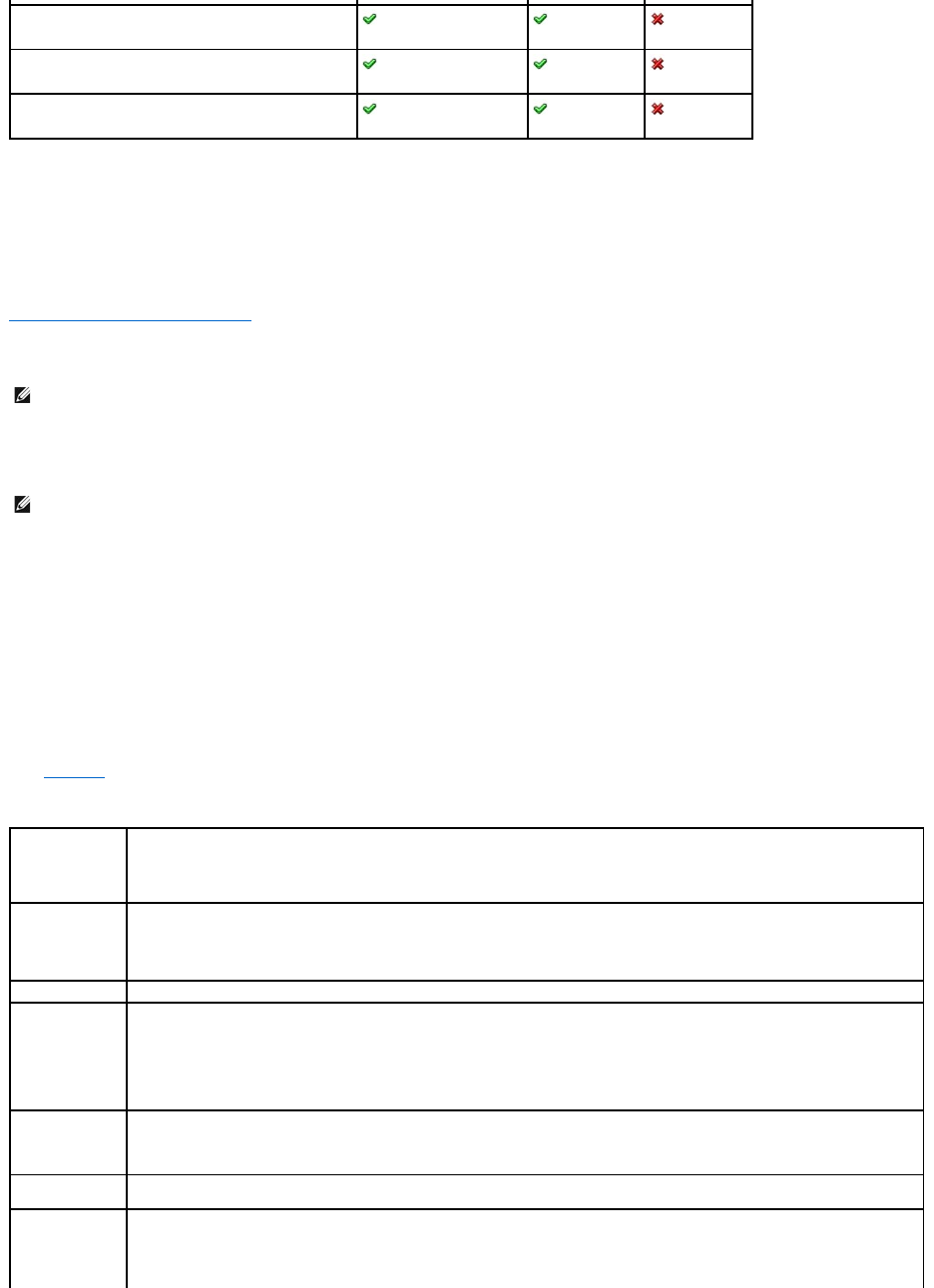
Cómoagregaryadministrarusuarios
EnlaspáginasUsuarios y Configuracióndeusuariosenlainterfazweb,ustedpuedeverinformaciónacercadelosusuariosdelCMC,agregarunnuevo
usuarioycambiarlaconfiguracióndeunusuarioexistente.
Puedeconfigurarhasta16usuarioslocales.SiserequierenusuariosadicionalesysucompañíausaelsoftwaredeservicioMicrosoft®Active Directory®,
puedeconfigurarActiveDirectoryparaproporcionaraccesoalCMC.LaconfiguracióndeActiveDirectorylepermitiráagregarycontrolarprivilegiosdelos
usuariosdelCMCparasususuariosexistentesenelsoftwaredeActiveDirectory,ademásdelos16usuarioslocales.Paraobtenermásinformación,consulte
Uso del CMC con Microsoft Active Directory.
Losusuariossepuedenconectarmediantesesionesdelainterfazweb,deTelnetserie,deSSHydeiKVM.Sepuededividirunmáximode22sesionesactivas
(interfazweb,Telnet,serie,SSHeiKVM,encualquiercombinación)entrelosusuarios.
Para agregar y configurar usuarios del CMC:
1. Iniciesesiónenlainterfazweb.
2. Haga clic en la ficha Red/Seguridad y luego haga clic en la subficha Usuarios.AparecerálapáginaUsuarios, donde se muestran la Identificaciónde
usuario, el nombre de usuario, los privilegios del CMC y el estadodeiniciodesesióndecadausuario,inclusolosdelusuario"root".Nosemostrará
informacióndeusuariodelasIDdeusuariodisponiblesparalaconfiguración.
3. HagaclicenunnúmerodeIDdeusuariodisponible.SemuestralapáginaUserConfiguration(Configuracióndeusuario).
ParaactualizarelcontenidodelapáginaUsers (Usuarios), haga clic en Refresh (Actualizar).ParaimprimirelcontenidodelapáginaUsers
(Usuarios), haga clic en Print (Imprimir).
4. Seleccionelaconfiguracióngeneralparaelusuario.
Tabla5-12 describe los valores GeneralesparaconfigurarunnombredeusuarioycontraseñadelCMCnuevosoexistentes.
Tabla 5-12.Configuracióngeneraldeusuarios
Administrador de estructura de red A
Administrador de estructura de red B
Administrador de estructura de red C
NOTA: Parareforzarlaseguridad,Dellrecomiendaquecambielacontraseñapredeterminadadelacuentaroot(user1).Lacuentarooteslacuenta
administrativapredeterminadaqueseincluyeconlaCMC.Paracambiarlacontraseñapredeterminadadelacuentaroot,hagaclicenUser ID 1 (ID de
usuario1)paraabrirlapáginaUserConfiguration(Configuracióndeusuario).EncontraráayudaenelenlaceHelp(Ayuda)situadoenlaparte
superiorderechadelapágina.
NOTA: Pararealizarlospasossiguientes,deberácontarconprivilegiosdeAdministrador de configuracióndeusuarios.
Propiedad
Descripción
Identificaciónde
usuario
(Sólolectura)Identificaaunusuariomedianteunode16númerosprogresivospreconfiguradosquelaCLIutilizaparapropósitosde
secuenciasdecomandos.LaidentificacióndeusuarioidentificaalusuarioparticularalconfiguraralusuariomediantelaherramientaCLI
(RACADM).Ustednopuedeeditarlaidentificacióndelusuario.
Sivaaeditarinformacióndelusuario"root",estecampoesestático.Nosepuedeeditarelnombredeusuario"root".
Activar el usuario
Activa o desactiva el acceso del usuario al CMC.
Nombre de
usuario
Establece o muestra el nombre de usuario exclusivo del CMC asociado con el usuario. El nombre de usuario puede contener hasta
16caracteres.LosnombresdeusuariodelCMCnopuedenincluircaracteresdediagonales(/)nipuntos(.).
NOTA: Sisecambiaelnombredeusuario,elnuevonombrenoapareceenlainterfazparaelusuariohastaelsiguienteiniciodesesión.
Cualquierusuarioqueiniciesesióndespuésdeaplicarelnuevonombredeusuariotambiénpodráverelcambioinmediatamente.
Cambiar
contraseña
Permitecambiarlacontraseñaexistentedeunusuario.EstablezcalanuevacontraseñaenelcampoContraseñanueva.
LacasillademarcaciónCambiarcontraseñanosepodráseleccionarsiseestáconfigurandounnuevousuario.Ustedsólolapuede
seleccionaralcambiarlaconfiguracióndeunusuarioexistente.
Contraseña
Estableceunacontraseñanuevaparaunusuarioexistente.Paracambiarlacontraseña,tambiéndebeseleccionarlacasillaCambiar
contraseña.Lacontraseñapuedecontenerhasta20caracteres,queaparecencomopuntosconformelaescribe.
Confirmar la
contraseña
VerificalacontraseñaqueintrodujoenelcampoContraseñanueva.
NOTA: Los campos Contraseñanueva y Confirmarcontraseñanuevasólosepuedeneditarcuandousted(1)configuraunnuevo










